Los retocadores o editores de fotos profesionales usan Adobe Photoshop debido a sus características y funciones de edición de imágenes más delicadas que no puede tener en otro software. Aunque existen varios software conocidos como alternativa a este software, ninguna otra herramienta puede competir con él en términos de creación de diseños fuera de este mundo. De hecho, puede usar Adobe Photoshop para cambiar el tamaño de una imagen para crear o agregar nuevos píxeles detallados para que se ajuste a un solo propósito. Como puede, puedes leer este artículo para ayudarte. cambiar el tamaño de la imagen en Adobe con la información adicional que necesitará. Además, puede usar la mejor alternativa para cambiar el tamaño de sus imágenes si no le gusta usar Adobe.
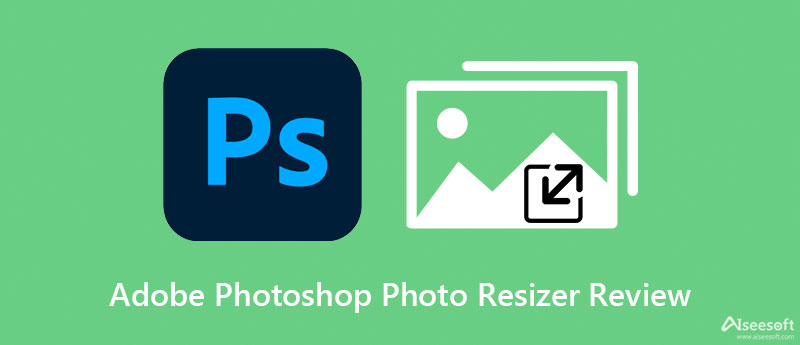
Sí, puede usar el redimensionador de fotos de Adobe para cambiar la dimensión de la imagen, especialmente si necesita hacer que la foto se ajuste a un propósito diferente. Puede usar la versión de prueba gratuita de este software durante 30 días para cambiar el tamaño de la imagen que tiene en su dispositivo. Después del período de prueba, deberá pagarle a Adobe para usar el software nuevamente. Suponga que tiene Adobe Photoshop en su escritorio y desea cambiar el tamaño de una imagen. En ese caso, puede seguir los siguientes pasos mientras le enseñamos cómo cambiar el tamaño de las imágenes con este software.
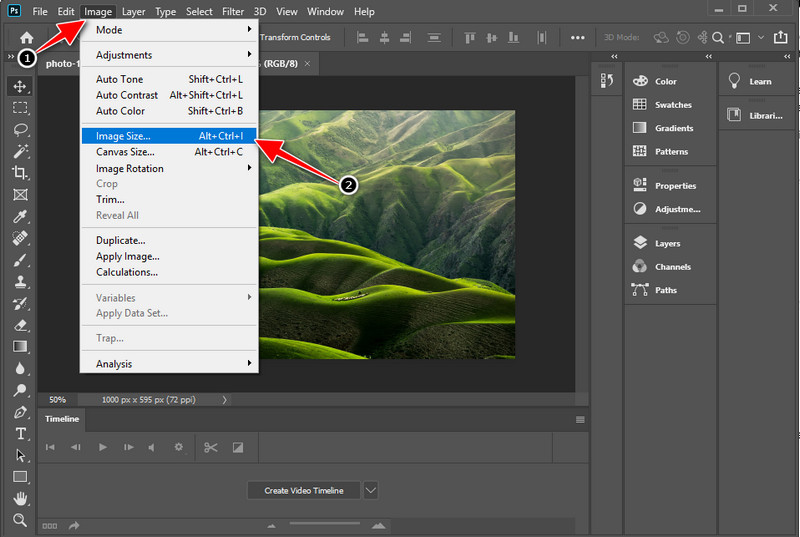
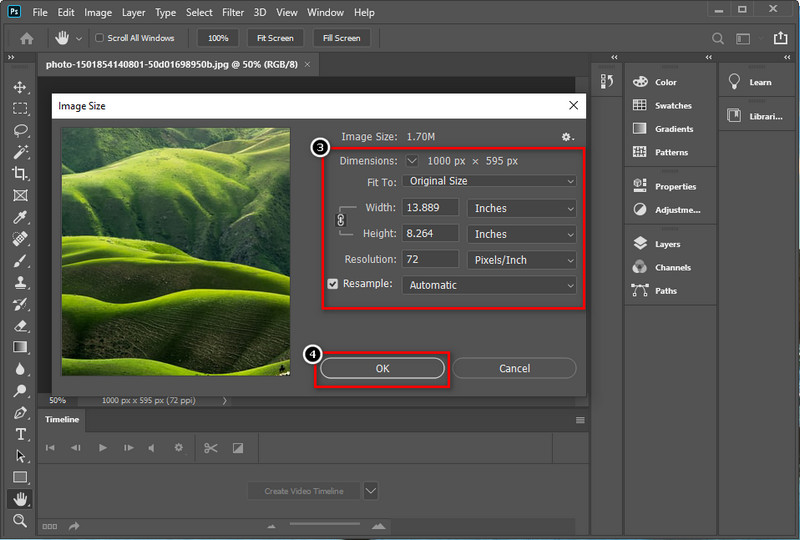
Si tiene una conexión a Internet, es mejor probar el redimensionador compatible de Adobe PhotoShop en línea conocido como Adobe Express. Esta herramienta web es perfecta para cambiar el tamaño de las dimensiones de la imagen según sus preferencias en menos de un minuto. Pero puede usar los tamaños accesibles disponibles aquí para que se ajuste a su publicación en redes sociales, impresión, sitios web y más. Para ayudarlo a hacerlo, lea los pasos que agregamos a continuación.
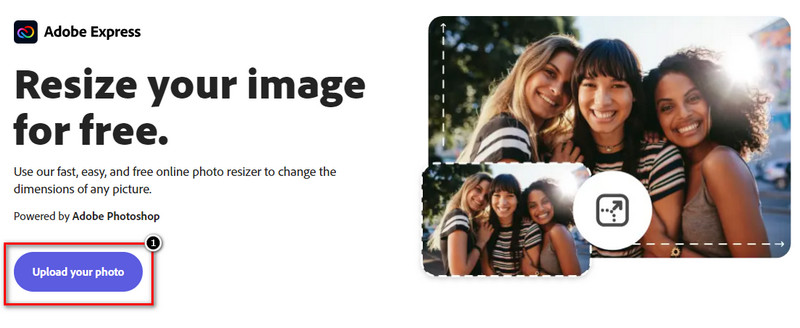
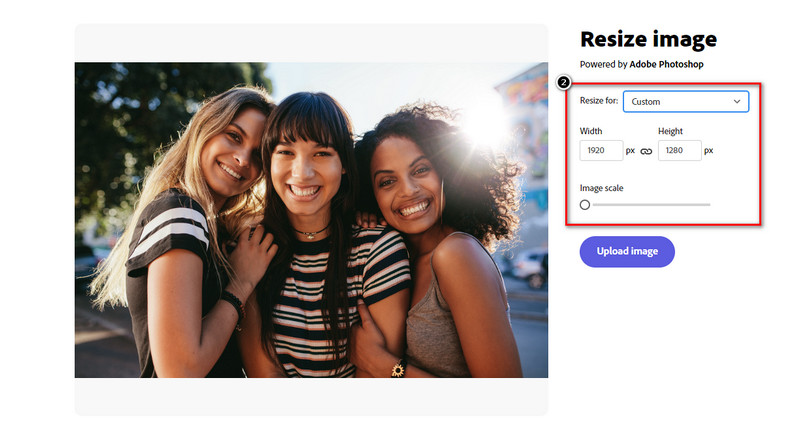
Los usuarios de Adobe suelen utilizar Control + T o Comando +T para cambiar el tamaño de la imagen. Aunque la dimensión de la imagen cambia, la imagen que ajusta usando esto se estira si está a punto de usar esta función, y su inconveniente se vuelve borroso. Los píxeles del sujeto se volvieron menos atractivos, especialmente cuando se trataba de retratos después de estirarlos. Entonces, en lugar de estirar su imagen, deberá usar la solución que presentamos arriba, pero puede usar la otra manera cambiando la escala de contenido. Sigue leyendo este artículo para saber cómo hacerlo en pasos detallados.
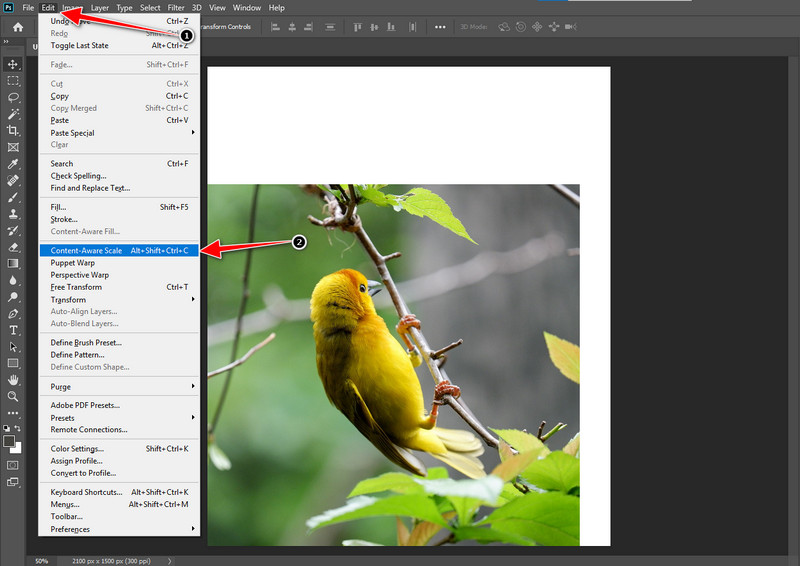
Aiseesoft Image Upscaler en línea es la mejor alternativa que puede usar en Adobe Photoshop en línea para cambiar el tamaño de una imagen. A diferencia de Adobe Photoshop, puede usar este software para mejorar la imagen que tiene sin estirar la imagen constantemente. No sacrificaría la calidad de la imagen una vez que use esta herramienta en línea para cambiar el tamaño de la foto que tiene en la web. No necesitaría descargar el software porque está disponible en la web y se puede usar de forma gratuita. Siga los pasos a continuación para usar la mejora de imagen AI con un solo clic.
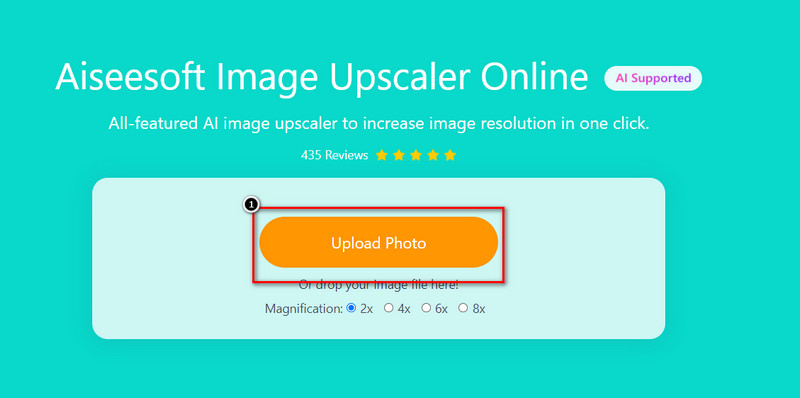
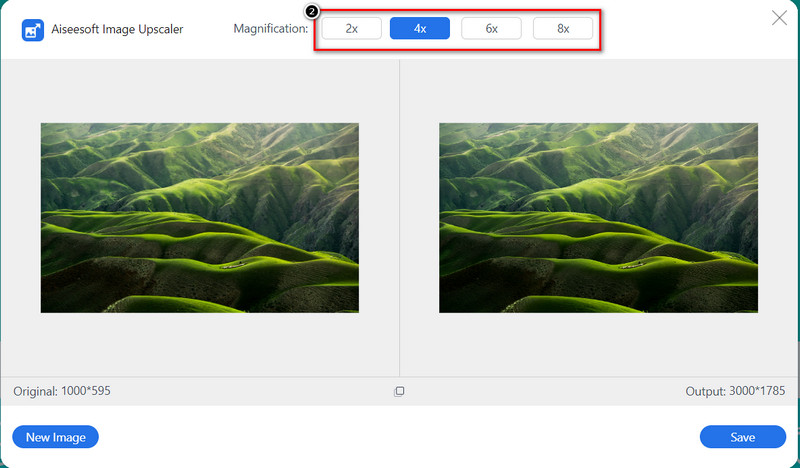
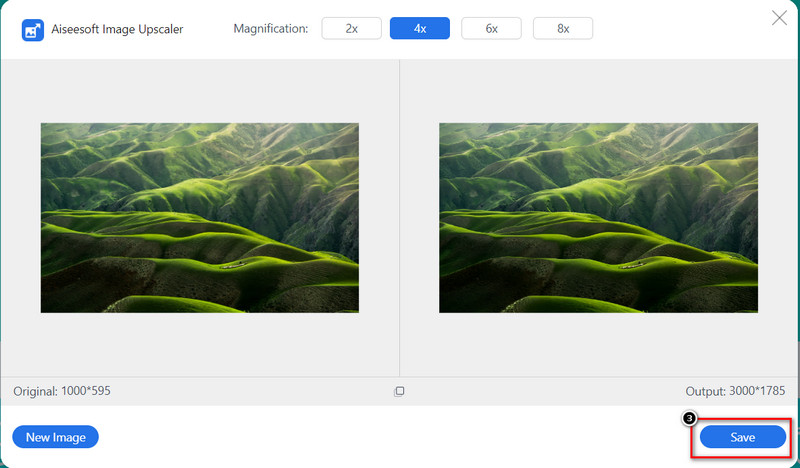
¿Exportar cambiar el tamaño de la imagen en Adobe Photoshop dejará una marca de agua?
No, no agregará una marca de agua del producto una vez que exporte la imagen. Si tiene un problema con la marca de agua y desea utilizar Adobe Photoshop, puede leer este artículo haciendo clic en este liga para saber cómo afrontarlo.
¿Adobe Photoshop se puede descargar gratis?
Puede usar la versión de prueba gratuita que admite durante 30 días. Después de eso, deberá comprar el software en Adobe Express para volver a acceder a la herramienta después del período de prueba.
¿Es posible descargar Adobe Photoshop gratis?
Puede descargar Adobe Photoshop de forma gratuita en diferentes dispositivos, como dispositivos Windows, Mac, iOS y Android. Sin embargo, debe comprar el software para utilizar todo su potencial. No es lo ideal usar un torrent o un sitio web de terceros para descargar la versión completa no es lo ideal.
Conclusión
Con todo, la información de la que hablamos son los diferentes métodos para cambiar el tamaño de las imágenes en Adobe Photoshop y los pasos detallados que puede seguir. También puede usar la última alternativa para mejorar la imagen y hacer que sea mejor visual que la versión original. Esperamos que este artículo le proporcione la información que necesita para cambiar el tamaño de la foto. Además, podemos asegurarle que cambiar el tamaño de la foto es fácil de manejar. Si tienes inquietudes sobre el tema, puedes dejar un comentario abajo, ¡y hablemos al respecto!.
Cambiar el tamaño de la imagen
Ampliar imagen sin perder calidad Aumente el tamaño de la imagen de KB a MB Cómo agrandar JPG Cómo agrandar PNG Ampliar imagen para imprimir Cambiar el tamaño de la imagen en el iPhone Cambiar el tamaño de la imagen en PowerPoint Cómo cambiar el tamaño de la imagen Cambiar el tamaño de la foto para Facebook Cambiar el tamaño de la imagen en Word Cómo hacer una imagen más grande Cómo cambiar el tamaño del logotipo
Video Converter Ultimate es un excelente conversor, editor y potenciador de video para convertir, mejorar y editar videos y música en 1000 formatos y más.
100% Seguro. Sin anuncios.
100% Seguro. Sin anuncios.